CAD中如何绘制弯曲的箭头?
在一些设计行业中我们使用CAD进行图像绘制时,可能会常用到用CAD绘制弯曲的曲线,那么又该如何进行绘制呢?下面我们就来详细看看吧:
1、首先打开我们的中望CAD软件
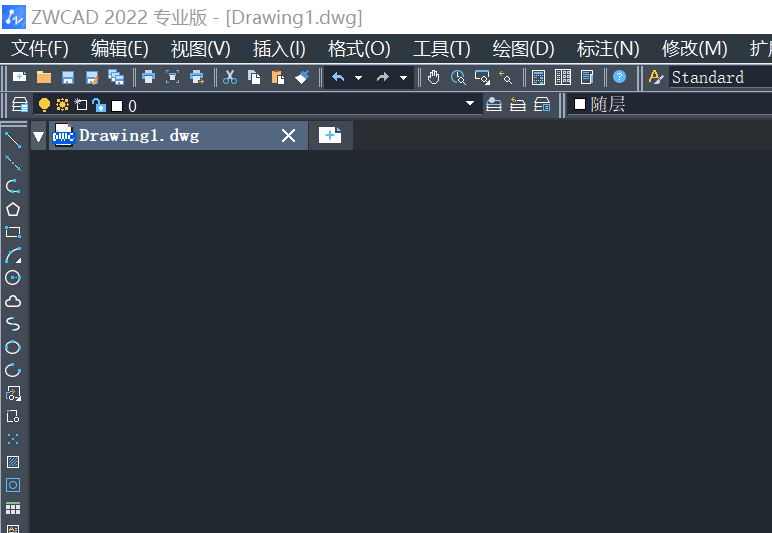
2、在命令行中输入快捷命令“PL”回车确认执行
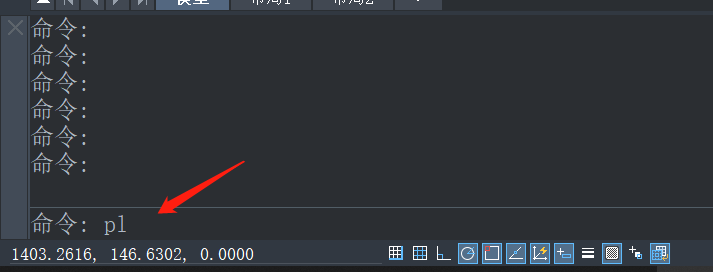
3、这时候根据绘制需求确定箭头线段的第一个点
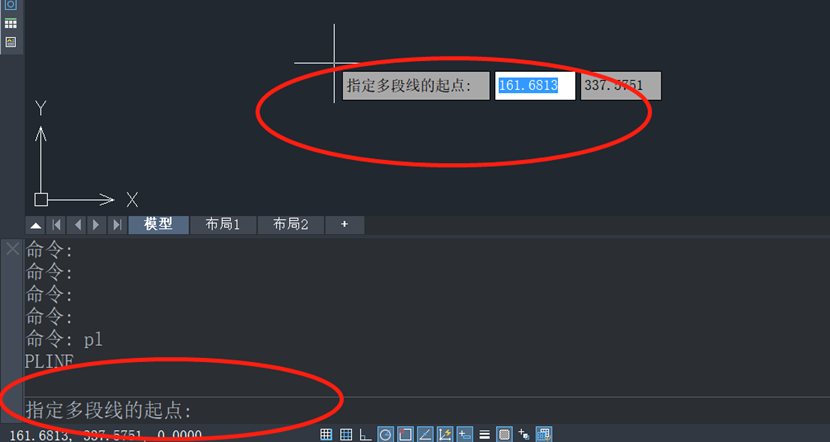
4、然后在命令行中根据提示,如图所示这时候我们需要选择A,回车确定命令
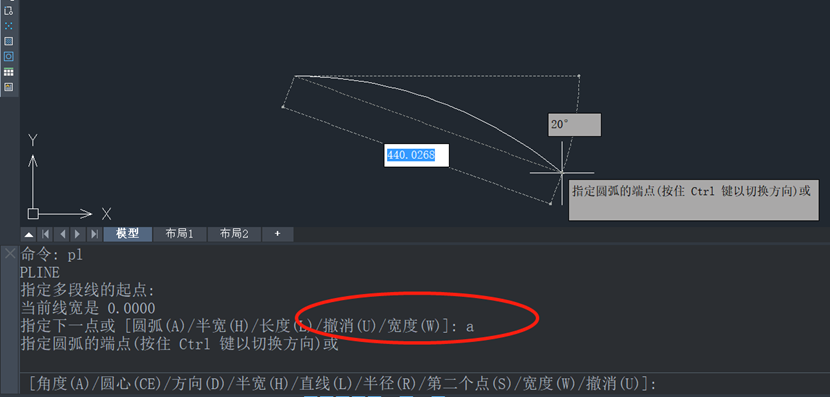
5、这时候需要确定圆弧的第二个点,完成后在命令行中输入W回车,如下图所示
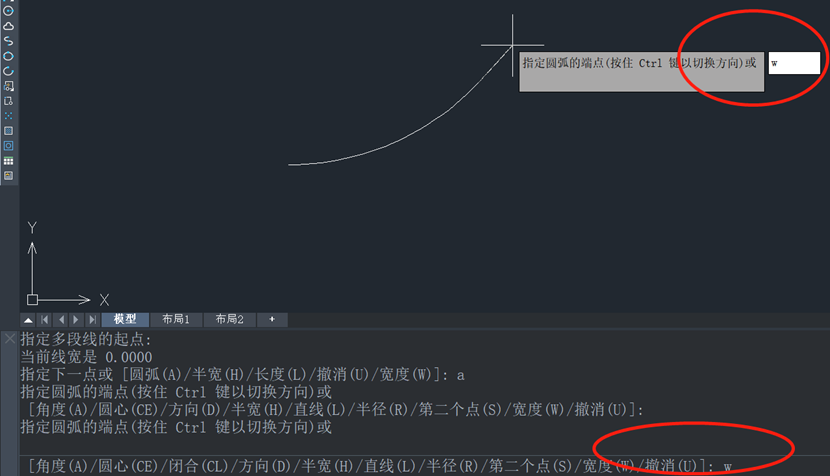
6、如图我们需要确定宽度,直接输入50回车
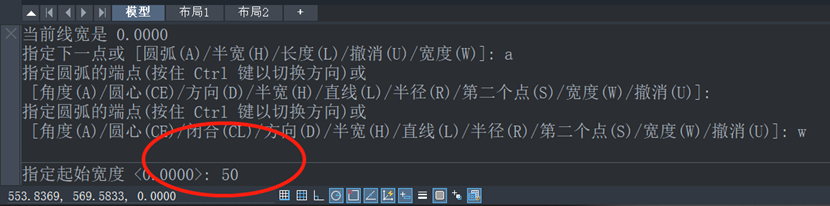
7、再输入0回车
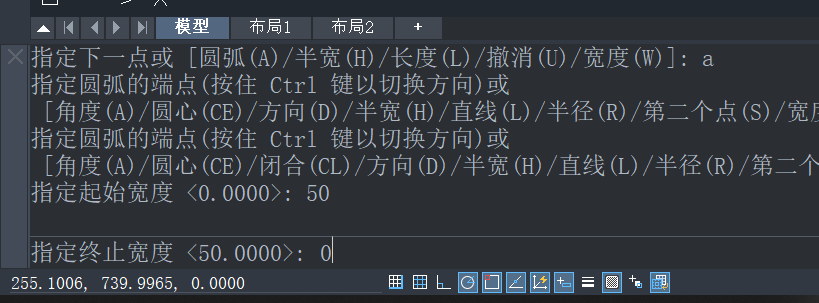
8、然后使用鼠标确定我们的箭头即可
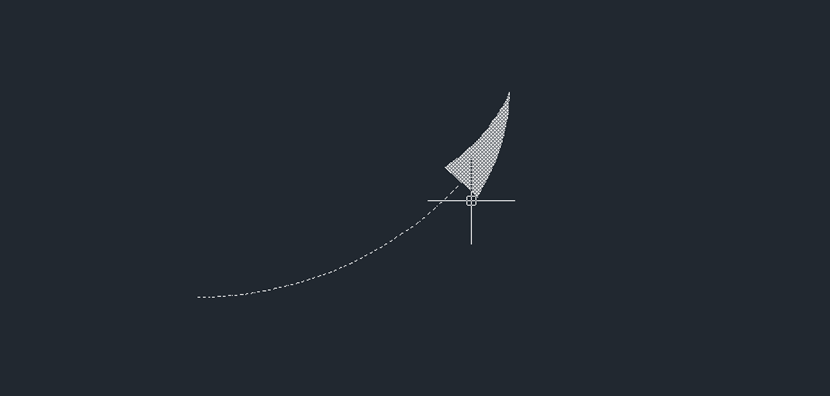
根据上述的步骤,我们弯曲的箭头就绘制完成啦,感兴趣的朋友都可以尝试一下哦
推荐阅读:CAD中如何设置引线文字大小?
推荐阅读:如何解决CAD输出不了WMF格式
·定档6.27!中望2024年度产品发布会将在广州举行,诚邀预约观看直播2024-06-17
·中望软件“出海”20年:代表中国工软征战世界2024-04-30
·2024中望教育渠道合作伙伴大会成功举办,开启工软人才培养新征程2024-03-29
·中望将亮相2024汉诺威工业博览会,让世界看见中国工业2024-03-21
·中望携手鸿蒙生态,共创国产工业软件生态新格局2024-03-21
·中国厂商第一!IDC权威发布:中望软件领跑国产CAD软件市场2024-03-20
·荣耀封顶!中望软件总部大厦即将载梦启航2024-02-02
·加码安全:中望信创引领自然资源行业技术创新与方案升级2024-01-03
·玩趣3D:如何应用中望3D,快速设计基站天线传动螺杆?2022-02-10
·趣玩3D:使用中望3D设计车顶帐篷,为户外休闲增添新装备2021-11-25
·现代与历史的碰撞:阿根廷学生应用中望3D,技术重现达·芬奇“飞碟”坦克原型2021-09-26
·我的珠宝人生:西班牙设计师用中望3D设计华美珠宝2021-09-26
·9个小妙招,切换至中望CAD竟可以如此顺畅快速 2021-09-06
·原来插头是这样设计的,看完你学会了吗?2021-09-06
·玩趣3D:如何使用中望3D设计光学反光碗2021-09-01
·玩趣3D:如何巧用中望3D 2022新功能,设计专属相机?2021-08-10
·CAD改块基点(BBI)插件的使用方法2024-07-01
·CAD中创建无边界填充的方法2017-11-14
·CAD中如何进行配色更改2017-06-30
·CAD取消选择对象的七种方法2021-04-13
·CAD分解图形的步骤2020-09-29
·CAD中如何用简易的方法绘制门2017-10-27
·如何提高填充的速度2017-02-08
·如何使用CAD的阵列操作2021-11-02














